Cum să oprești computerul de pe telefon

Cum să oprești computerul de pe telefon
În mod implicit, Windows 7 Explorer nu are butonul „Urmăriți un nivel”, adică pentru revenirea la fereastra anterioară. Nu este o problemă să nu existe un buton specific pentru acest scop, deoarece puteți face clic pe numele folderului anterior din bara de adrese pentru a naviga înapoi la folderul anterior. Însă, având în vedere că mulți utilizatori au întâmpinat dificultăți în a se familiariza complet cu interfața Windows reînnoită, astăzi vă prezentăm un ghid pas cu pas pentru a adăuga în mod specific un buton „Urmăriți”.
Pentru început, să aruncăm o privire asupra aspectului implicit al Windows Explorer. Putem vedea doar două butoane de navigare în bara de titlu.

Pentru a adăuga un buton „Urcați un nivel” și o mulțime de alte opțiuni standard în Windows Explorer. Mai întâi, instalați ClassicShell (linkul de descărcare este disponibil la sfârșitul acestui articol): un program de modificare conceput pentru a readuce vechiul meniu de pornire Windows și alte opțiuni direct în fereastra Windows Explorer. Cu toate acestea, în timpul procesului de instalare, puteți dezactiva includerea vechiului meniu de pornire. După ce este instalat, deschideți Windows Explorer, sub meniul Organizare, faceți clic pe Folder și opțiuni de căutare.
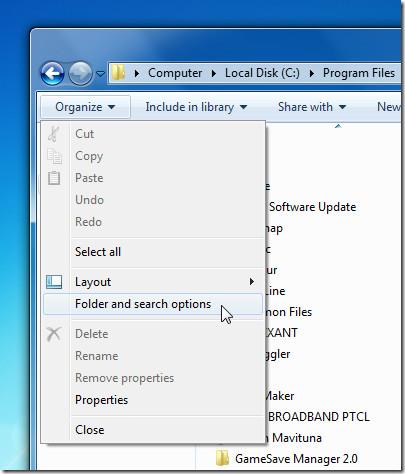
Aceasta va afișa caseta de dialog Opțiuni folder, acum în secțiunea Fișiere și foldere, activați opțiunea Afișați întotdeauna meniurile și faceți clic pe OK pentru a aplica modificările.
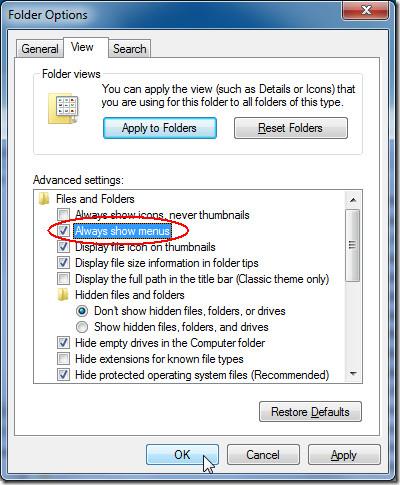
Va afișa meniul vechi sub bara de adrese, acum faceți clic dreapta pe meniu pentru a selecta Bara clasică de explorare.
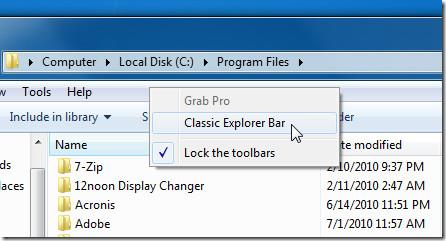
Aceasta va afișa toate opțiunile incluse în aplicația ClassicShell în partea dreaptă a meniului. Acum faceți clic pe butonul Setări Classic Explorer.
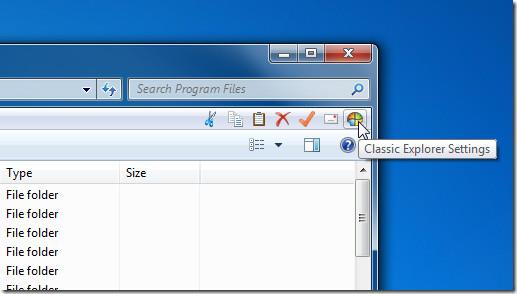
Aceasta va afișa caseta de dialog pentru setările Classic Explorer, unde puteți explora o multitudine de opțiuni incluse, dar, în ceea ce privește obiectivul acestei postări, vom activa doar opțiunea „Afișează ” din bara de titlu . Acum faceți clic pe OK.
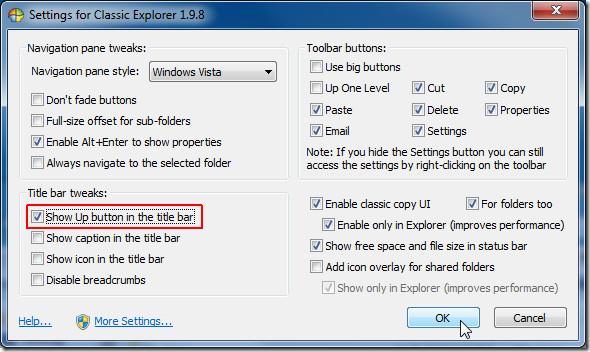
Acum închideți toate ferestrele Windows Explorer și redeschideți-le pentru a vizualiza butonul „Up One Level” nou inclus, numit și butonul „Click To Return”.
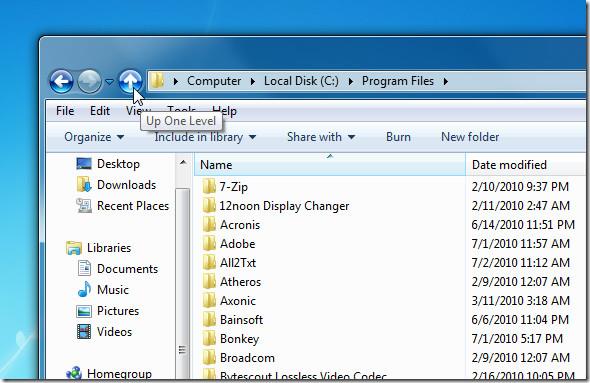
Acum, dacă nu doriți meniul ortodox vechi în Windows Explorer, îl puteți elimina cu ușurință din caseta de dialog Opțiuni folder.
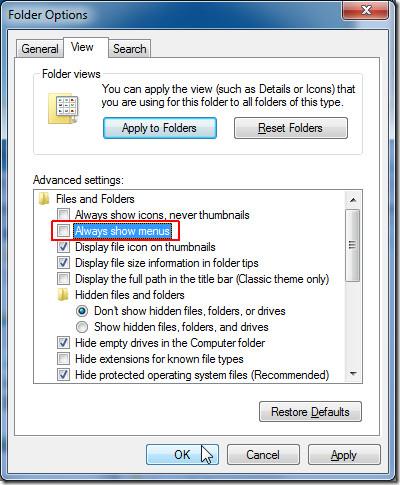
Cu ajutorul programului ClassicShell, puteți activa/dezactiva o mulțime de butoane, meniuri și panouri de navigare din versiunile anterioare ale Windows, linii de titlu, butoane din bara de instrumente etc. Distracție plăcută!
[ prin intermediul freewaregenius ]
Cum să oprești computerul de pe telefon
Practic, Windows Update funcționează împreună cu registry-ul și diferite fișiere DLL, OCX și AX. În cazul în care aceste fișiere se corupesc, majoritatea funcțiilor
Noile suite de protecție a sistemului au apărut ca ciupercile în ultima vreme, toate aducând încă o soluție antivirus/detectare a spamului și, dacă ai noroc...
Află cum să activezi Bluetooth pe Windows 10/11. Bluetooth trebuie să fie activat pentru ca dispozitivele tale Bluetooth să funcționeze corect. Nu-ți face griji, este simplu!
Anterior, am analizat NitroPDF, un cititor PDF excelent care permite utilizatorului să convertească documente în fișiere PDF cu opțiuni precum îmbinarea și divizarea PDF-urilor.
Ați primit vreodată un document sau un fișier text care conține caractere inutile redundante? Textul conține multe asteriscuri, cratime, spații goale etc.?
Atât de mulți oameni m-au întrebat despre mica pictogramă dreptunghiulară Google de lângă Windows 7 Start Orb din bara mea de activități, încât în sfârșit am decis să public asta.
uTorrent este de departe cel mai popular client desktop pentru descărcarea torrentelor. Chiar dacă funcționează perfect pentru mine în Windows 7, unii oameni au probleme...
Toată lumea trebuie să ia pauze frecvente în timp ce lucrează la calculator; dacă nu ia pauze, există șanse mari să-ți iasă ochii de sus (bine, nu să-ți iasă ochii de sus).
Este posibil să existe mai multe aplicații cu care, ca utilizator obișnuit, ești foarte obișnuit. Majoritatea instrumentelor gratuite utilizate în mod obișnuit necesită o instalare dificilă,







